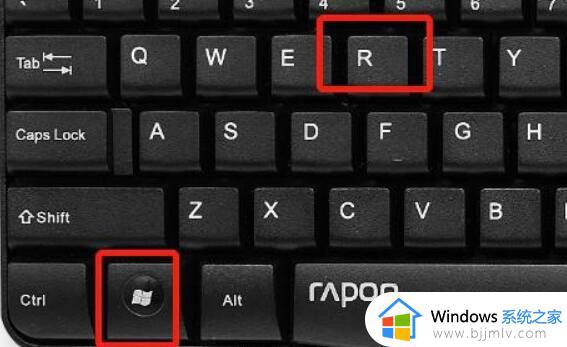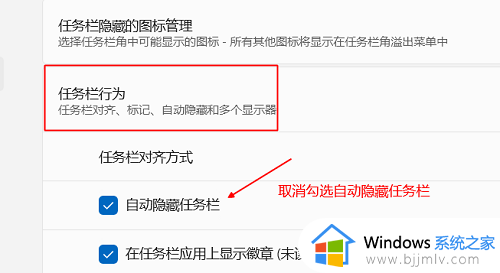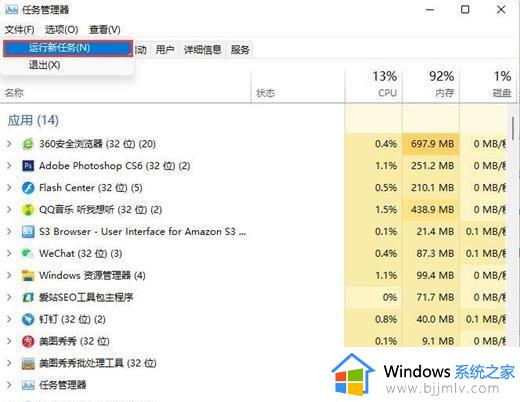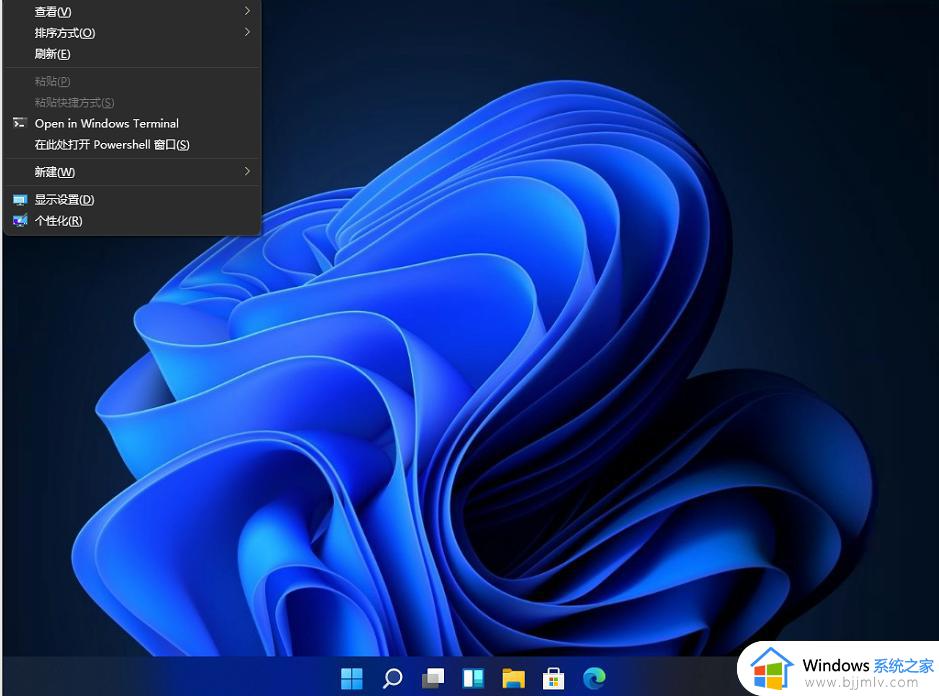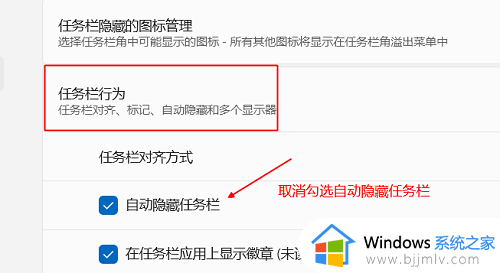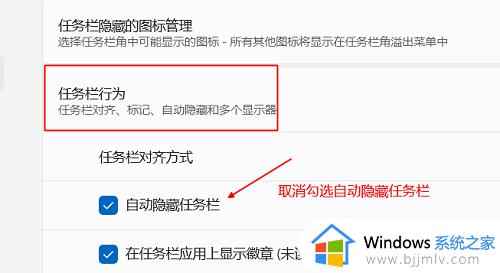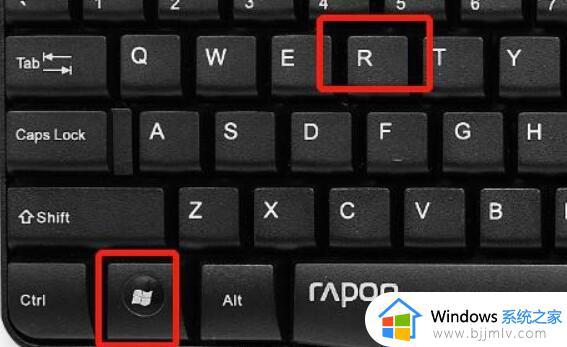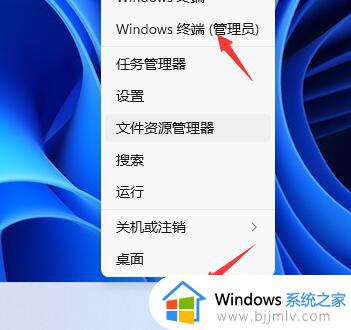win11关机键不见了怎么办 win11开始菜单的关机键不见了解决方法
更新时间:2023-09-26 10:25:22作者:runxin
每次在使用完win11电脑之后,我们都会通过桌面左下角的开始菜单中电源选项来进行关机设置,可是近日有用户在打开win11系统开始菜单功能的电源设置时,却发现关机键选项不见了,对此win11关机键不见了怎么办呢?接下来小编就给大家带来win11开始菜单的关机键不见了解决方法,一起来学习一下吧。
具体方法如下:
1、按下快捷键"win +R",在运行对话框中输入"gpedit.msc",回车键进入组策略编辑器。
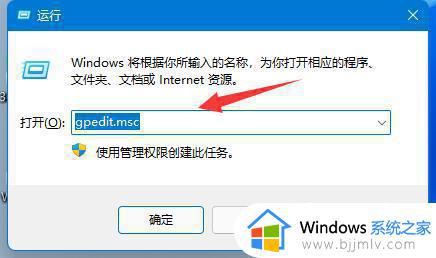
2、进入新界面后,依次点击"用户配置——管理模板——开始菜单和任务栏"选项。
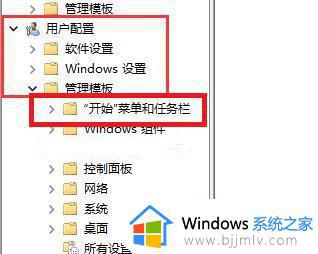
3、然后在右侧中找到"删除并阻止访问关机、重新启动、睡眠和休眠命令"项并双击打开。
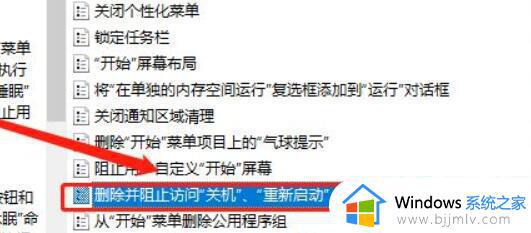
4、找到窗口左上角的"已禁用"将其勾选上点击确定保存即可。
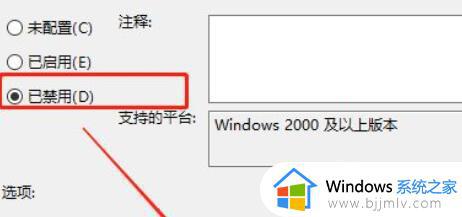
上述就是小编告诉大家的win11开始菜单的关机键不见了解决方法了,有遇到这种情况的用户可以按照小编的方法来进行解决,希望本文能够对大家有所帮助。